怎样在pe系统中运行iso文件夹
()
很多WinPE爱好者想制作一个自己的WinPE,但是看到别人制作好了,自己却不知道该怎么着手。那么,如何制作一个安装版的WinPE呢?我们要先了解FBA文件的制作方法。
FBA文件一般是用于UD区使用的。一般来说FBA文件主要包括2部分:引导部分和数据部分。其中引导部分一般是GRLDR引导。我们用一个grldr文件配上菜单文件就可以了。而数据部分可以包含WINPE文件、LINUXPE文件、DOS文件等(根据你的需要来)。功能上类似于ISO文件。只不过我们一般是用Fbinstools或者安装器安装到U盘的UD隐藏区。
网上的FBA文件很多,有的可能夹杂了木马病毒或者虽然很干净但不符合我们的要求。那么我们也可以制作自己的FBA文件。
下面谈谈怎么制作自己的FBA文件。
首先我们要准备Fbinstools这个工具。
Fbinstools是无忧jianliulin基于Fbinst(作者Bean)开发的软件。我们可以理解为是Fbinst的GUI版。基本功能是一样的,但是jianliulin赋予了它更强大的功能。包括备份UD文件、GZ压缩、LZMA压缩、查看GHO密码、文件关联、虚拟机测试等功能。
我们单击菜单“数据管理”—“新建FBA文件”。

软件会自动生成一个FBA文件。文件名默认以当前时间命名。你可以自定义文件名和文件保存路径。
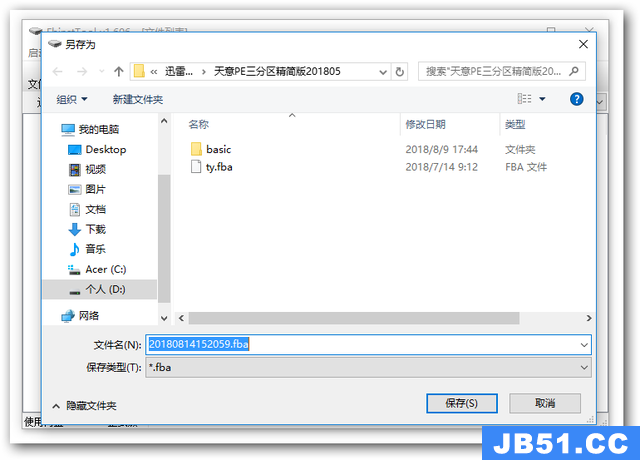

当我们在软件左侧单击右键时,可以向这个FBA文件导入文件夹。
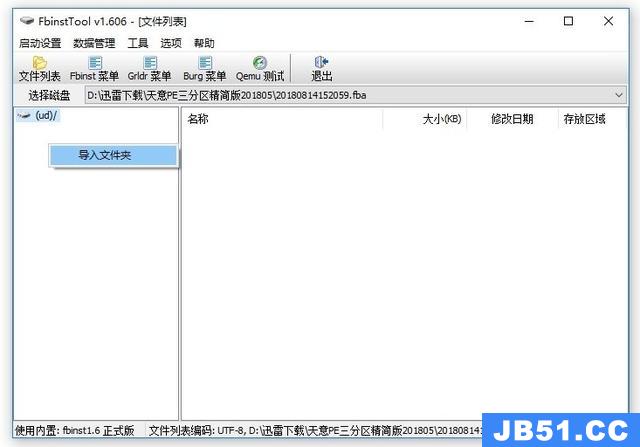
当我们在软件右侧单击右键时,可以向这个FBA文件导入文件。

FBA文件的引导必须首先通过Fbinst菜单来引导grldr菜单。我们点开“Fbinst菜单”,可以看到软件默认已经生成了Fbinst菜单并会自动转到GRLDR菜单。所以我们只要做好grldr菜单就可以了。

我们向FBA导入BOOT文件夹。菜单会让我们浏览定位到需要导入的文件夹路径。
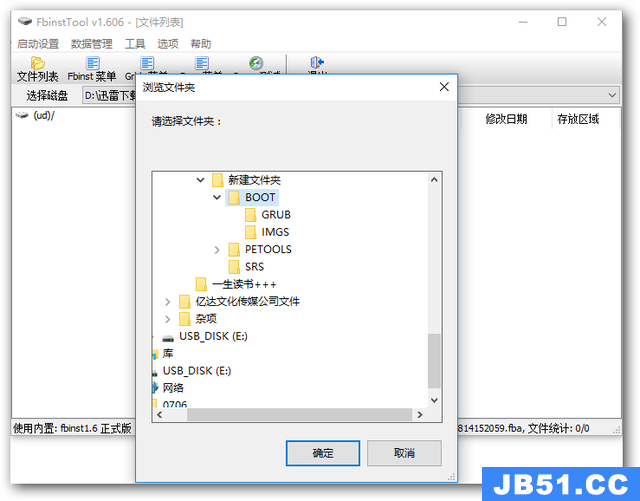

我们可以看到BOOT里许多文件,其中ISO格式的都是PE系统文件。GRUB文件夹内为引导菜单文件命令。IMGS文件夹为DOS工具文件。
这里的文件一般是提前制作好的,可以根据你的需求来删减或增加。
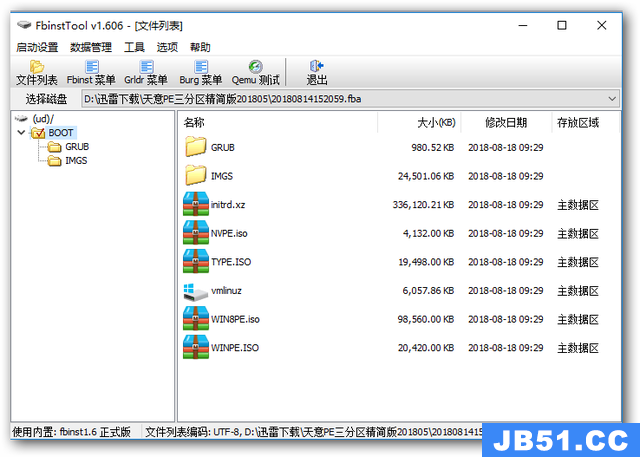
我们继续添加其他文件夹。这里特别说明2点。
第一点,每次只能添加一个文件夹。无法同时添加多个文件夹。
第二点,如果这三个文件夹都是在根目录下并列存在的话,我们必须把鼠标放在(UD)/处单击右键添加文件夹。否则很容易把文件夹添加到BOOT文件夹里了。

接着我们在右侧单击鼠标右键添加GRLDR引导文件。
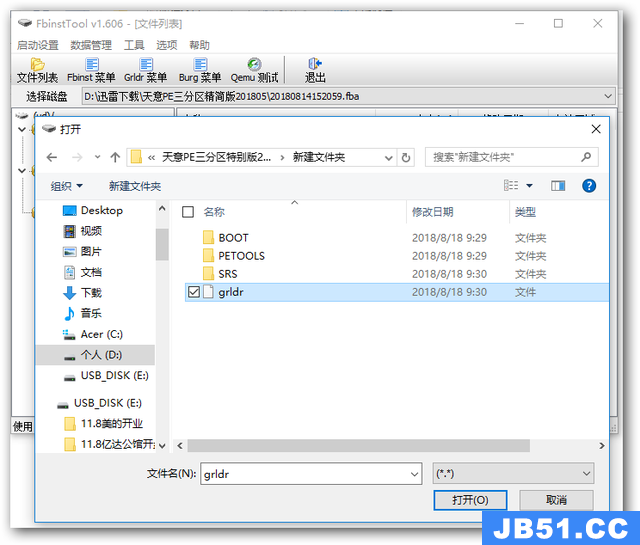
我们单击菜单栏“Grldr菜单”,可以看到命令已经显示出来了。当我们启动FBA文件时Grldr菜单会自动搜索根目录、BOOT/GRUB目录、grub目录这三个目录下的type.lst文件。所以这也意味着type.lst文件可以放到上述三个目录的任意一个。

这个type.lst菜单命令是可以修改的。我们可以自定义名字,比如我们可以命名为grub.lst也可以命名为menu.lst。相应的Grldr菜单修改好就行了。
我们也可以把lst菜单命令内置到Grldr菜单中。修改如下:

我们右键保存为UTF-8模式即可。这样的话,我们就可以删掉type.lst文件了。Grldr文件就相当于集成了引导和菜单两样功能。
通过这个我们也可以知道FBA文件的引导顺序是这样的:
Fbinst菜单 Grldr菜单 LST菜单文件
其中前面两个菜单文件属于启动文件(后面两个文件可以合并为一个),没有这两个文件,FBA文件无法引导。最后一个文件属于菜单命令(我们可以用记事本来编辑,也可以用Fbinstools来编辑),效果如下:

我们为FBA文件添加完必要文件后,现在可以来测试下效果。直接单击菜单命令“Qemu测试”即可。如果内存不够我们还可以通过“选项”—“设置Qemu”来设置虚拟机内存。
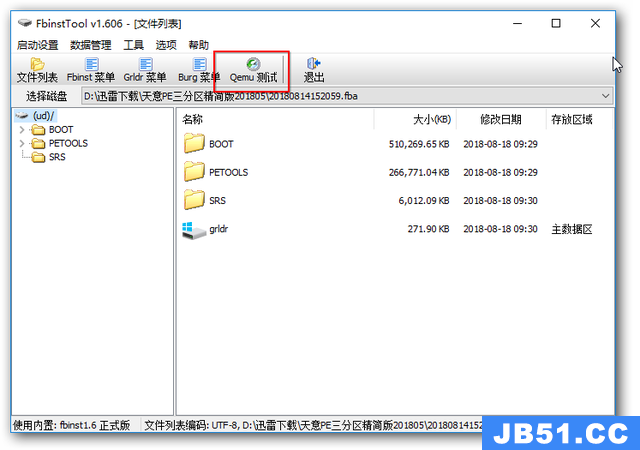
软件会自动转换镜像进行测试。

转换完后出现如下界面,我们可以选择对应的菜单进行测试了。

从虚拟机的情况来看,这个FBA文件已经制作完毕了。
当然,因为Qemu虚拟机自身的问题和兼容性问题,可能测试的效果未必很理想。包括WIN10PE未必能够启动。所以建议用其他虚拟机文件来测试FBA文件或者实机测试。这个是最准确的。
PS:常用的虚拟机简单介绍:
1、Qemu虚拟机
体积很小,一般在1MB左右,通常为绿色版,无需安装。功能也很强大,可以测试磁盘、光驱、PXE网启、ISO镜像、磁盘镜像、软盘镜像、FBA文件。支持BIOS启动测试和UEFI启动测试。
网上有很多基于Qemu虚拟机开发的增强版虚拟机,功能更为丰富。
但是个人觉得这个软件的缺点是兼容性不够好,反正我测试win8pe或者win10pe时经常出现无法启动的情况。
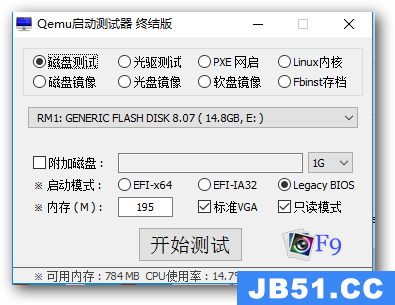
2、Virtual PC
Virtual PC是微软公司(Microsoft) 收购过来的,最早不是微软开发的。Virtual PC可以允许你在一个工作站上同时运行多个PC操作系统,当你转向一个新OS时,可以为你运行传统应用提供一个安全的环境以保持兼容性,它可以保存重新配置的时间,使得你的支持,开发,培训工作可以更加有效。
这个软件体积大概几十MB,精简版大概几MB。也算是短小精悍。但现在似乎没有什么人在用了。
3、VirtualBox
VirtualBox 虚拟机是德国一家软件公司InnoTek所开发的开源的虚拟系统软件,是一个发布在GPL许可之下的自由软件。VirtualBox可以在Linux和Windows主机中运行,并支持在其中安装Windows (NT 4.0、2000、XP、Server 2003、Vista)、DOS/Windows 3.x、Linux (2.4 和 2.6)、OpenBSD 等系列的客户操作系统。
体积约100MB,现在用的人也不是太多。
4、VMware Workstation
VMware Workstation(中文名“威睿工作站”)是一款功能强大的桌面虚拟计算机软件,提供用户可在单一的桌面上同时运行不同的操作系统,和进行开发、测试 、部署新的应用程序的最佳解决方案。VMware Workstation可在一部实体机器上模拟完整的网络环境,以及可便于携带的虚拟机器,其更好的灵活性与先进的技术胜过了市面上其他的虚拟计算机软件。对于企业的 IT开发人员和系统管理员而言, VMware在虚拟网路,实时快照,拖曳共享文件夹,支持 PXE 等方面的特点使它成为必不可少的工具。
这个软件是最强大的虚拟机了,也是使用最广泛的虚拟机。体积有点大,大概近500MB。如果你是测试ISO文件的话,这个应该是首选。

版权声明:本文内容由互联网用户自发贡献,该文观点与技术仅代表作者本人。本站仅提供信息存储空间服务,不拥有所有权,不承担相关法律责任。如发现本站有涉嫌侵权/违法违规的内容, 请发送邮件至 dio@foxmail.com 举报,一经查实,本站将立刻删除。

